엑셀 빈칸 없애기, 빈셀, 공백 제거 및 지우는 방법입니다.
엑셀 빈칸 없애기
엑셀을 사용하다보면 빈칸, 빈셀이 생기게 됩니다. 특정 자료를 복사해 붙여넣거나 인터넷의 글을 가지고 왔을 때도 이렇게 빈공간이 생기게 되는데요. 얼마 안된다면 하나씩 지워줄 수 있지만 몇십, 몇백, 몇천줄일 경우 엑셀의 기능을 이용해 빈칸이나 공백을 지워야 겠죠? 엑셀 빈칸 없애기 30초만에 해결해드립니다.

동물 이름을 예로 들어봤습니다. 여러분의 문서는 숫자나 각종 이름이 들어있을것입니다.
행열 구분하기
- 열: 세로, 엑셀에서 영어로 된 부분으로 A, B, C 등 그 위 아래를 열이라고 합니다.
- 행: 가로, 엑셀에서 숫자로 된 부분으로 1, 2, 3등 가로 줄을 말합니다.
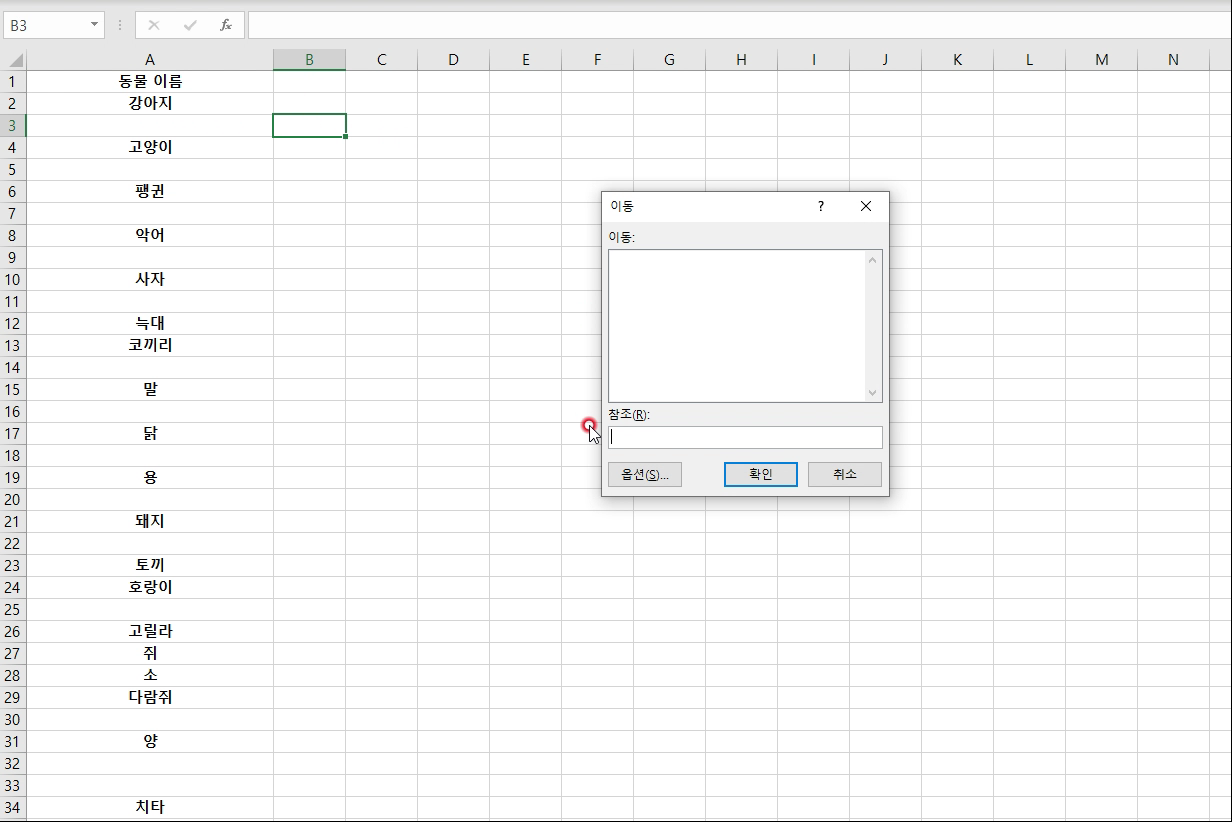
특별히 셀을 선택할 필요는 없습니다. 키보드의 F5버튼을 눌러주세요. 그럼 화면에 보이는 팝업이 나타나게 됩니다.

여기서 옵션 버튼을 눌러주세요.

여러개의 목록 중 '빈 셀'을 선택하고 확인을 눌러주세요.

자, 이렇게 빈셀이 선택됩니다.
그림을 잘 보세요. 글씨는 왼쪽에만 있지만 그 옆 세로 3줄도 같이 선택되었습니다. 이렇게 글씨가 없는데도 선택이 되었다는 것은 어딘가에 글이 있거나 해당 셀을 직전에 사용했을 경우입니다. 저처럼 A열만 사용할 예정이라면 상관없지만 아닐 경우 따로 작업해주셔야 하니 아래 다른 예시를 참고하시기 바랍니다.

다시 설명으로 돌아와서 마우스 오른쪽 버튼을 눌러 삭제를 클릭합니다.
참고로 한줄만 지운다고 가장 왼쪽에 있는 숫자를 누르는 것이 아니라 선택된 빈셀 아무곳에다가 대고 마우스 오른쪽 버튼을 누르시면 됩니다.

삭제 버튼을 누르면 이렇게 4개의 선택지가 나옵니다. 먼저 행 전체를 삭제 해보겠습니다.

짜잔, 이렇게 빈칸이 모두 삭제되어 글씨가 모두 채워졌습니다. ※ 1개의 열에 글씨 또는 숫자가 있을 경우 이 방법을 사용해도 되지만 2열 이상일 경우 이방법은 다른 글도 지워질 수 있으니 아래 예시를 계속 봐주세요.

이번에는 왼쪽으로 밀기 입니다.

1개의 열만 있을 경우 왼쪽으로 밀기는 변하는게 없네요. 2열 이상일 경우는 아래를 참고해주세요.


셀을 위로 밀기를 선택하면 행삭제와 같은 결과가 나오는 것처럼 보이지만, 2열 이상일 경우에는 다릅니다.

열 전체는 어떤 결과가 나올까요?

맨 처음에 설명한 것처럼 열은 세로줄을 말합니다. 그렇기에 글씨가 모두 삭제 되었습니다.
엑셀 빈칸 지우기
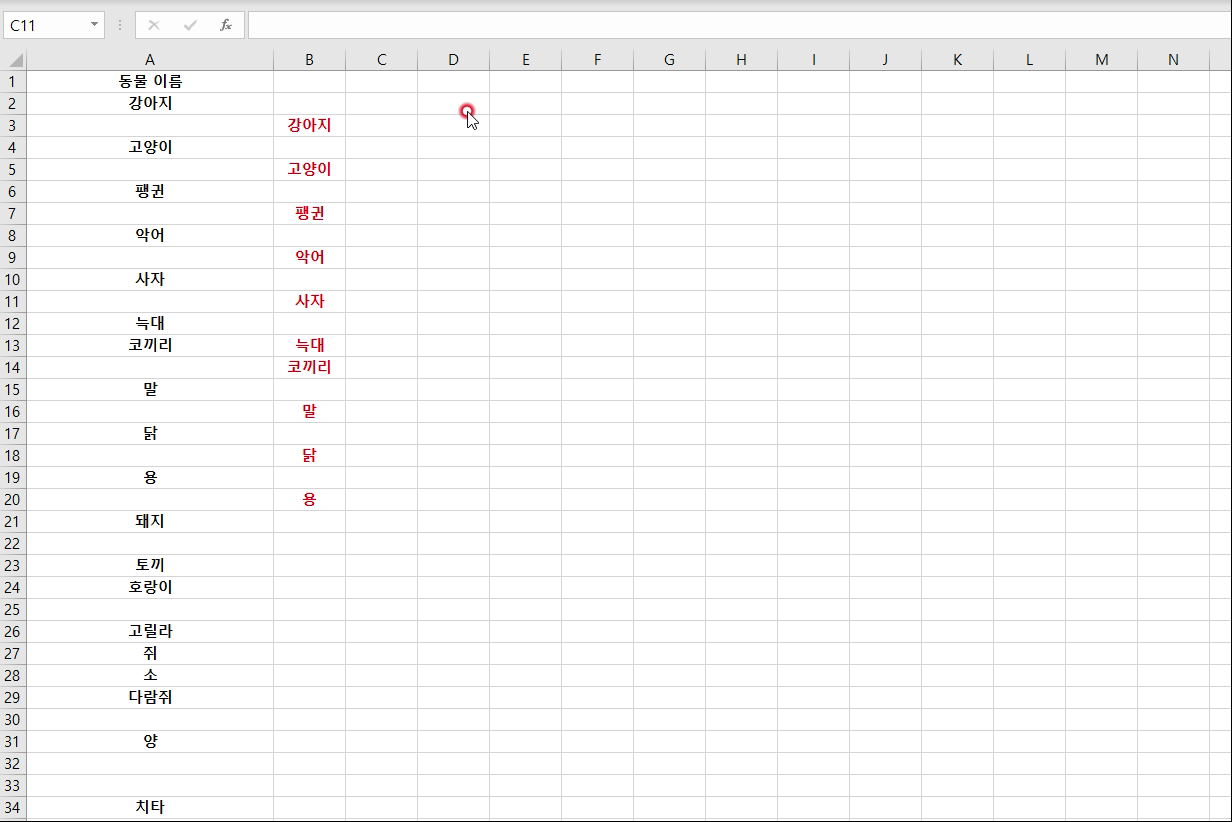
이번에는 2개의 열로 예를 들어보겠습니다.

마찬가지로 F5, 옵션을 통해 들어와 빈셀을 선택해주세요.

빈셀이 선택되었습니다.

이번에는 2열입니다. 구분을 위해 빨강색으로 표시했습니다. 왼쪽으로 밀기를 선택해볼께요.

A열에 빈칸이 있다면 B열의 글씨가 왼쪽으로, 꽉 차있다면 그 자리에 있습니다. 열의 개수가 더 많더라도 같은 결과가 나오게 됩니다. 빈칸을 모두 왼쪽으로 정렬해 채우는 것으로 행과 열의 내용이 크게 상관 없을 때 사용하시면 좋습니다. 예를 들면 준비물, 잘볼거리 등.
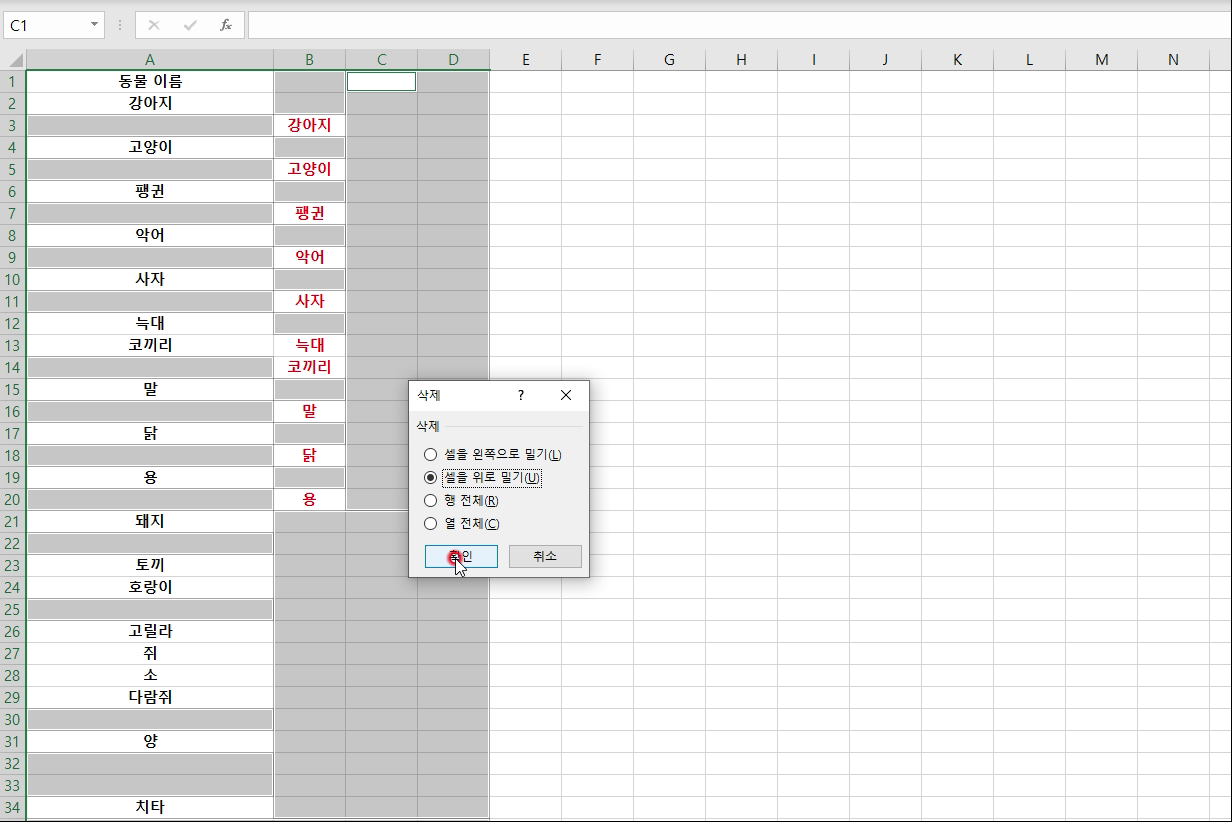
이번에는 위로 밀기 입니다.

1열과 결과는 같습니다. 빈칸을 모두 밀어올려 위로 정리가 되는데요. 역시 좌우 열의 내용이 섞여도 상관없을 경우에 사용 할 수 있습니다.
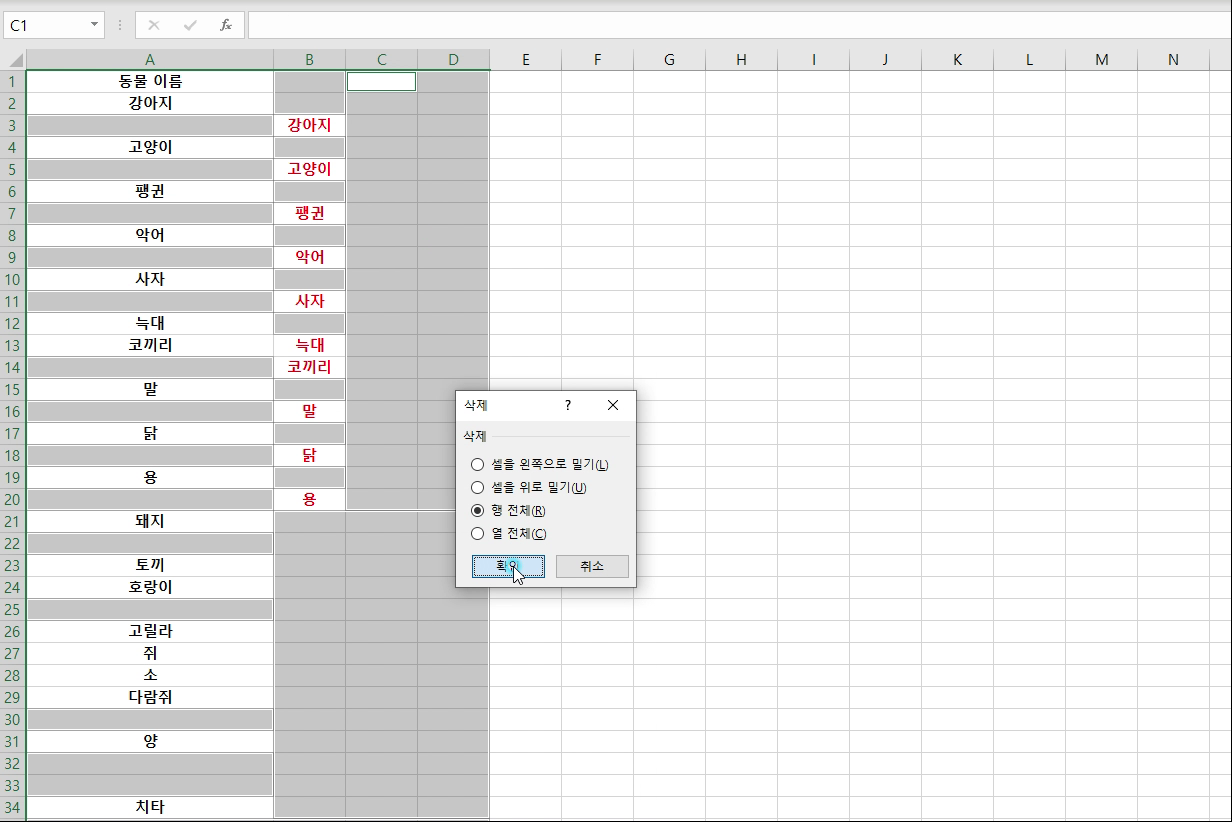
가장 처음 예를 들었던 행 전체 삭제 입니다. 이번에는 어떤 결과가 나올까요.

헉, 대부분의 글자가 지워졌습니다. 왜 그럴까요?
좌우에 글씨가 있던 없던 상관없이 비어있는 셀이 있다면 그 행(가로)은 모두 삭제되기 때문입니다. 2열이상 있는경우 이 방법은 하지 말아야 합니다. 물론 되돌리기로 문서는 살릴수 있지만요.


첫번째와 동일하게 행 전체는 그냥 모두 지워버리게 됩니다. 이 방법은 열로 정렬되어 있는 문서인데 중간 중간 행이 비어있을때 사용하시면 됩니다.
모두 끝났습니다. 엑셀에서 빈칸 지우기 도움되셨나요? 다음시간은 엑셀 빈칸 채우기 입니다.
'IT 컴퓨터' 카테고리의 다른 글
| 엑셀 셀 합치기 텍스트 병합 함수 (0) | 2021.11.24 |
|---|---|
| 엑셀 띄어쓰기 없애기 공백 지우기 (0) | 2021.10.22 |
| PC게임 순위 베스트 2021 (0) | 2021.09.28 |
| 엑셀 하이퍼링크 제거 방법 (0) | 2021.09.15 |




댓글